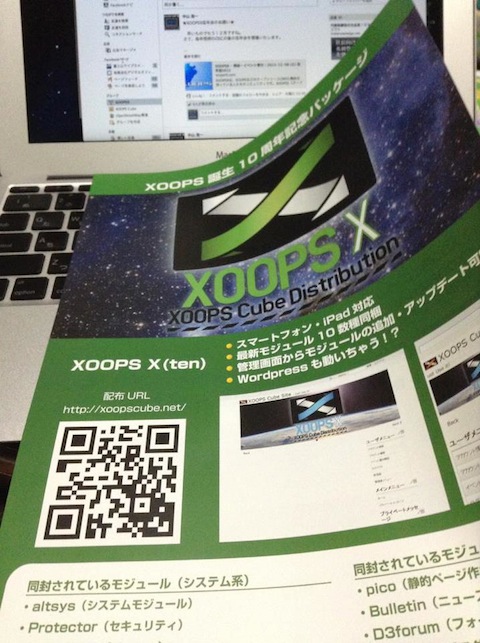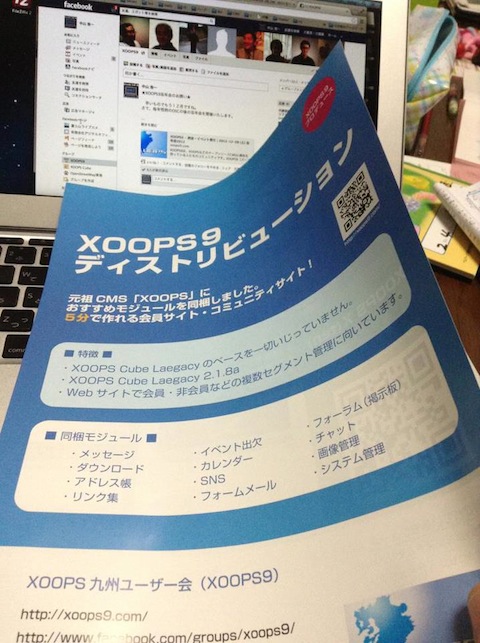「さくらのクラウド」のS3互換オブジェクトストレージがうまくいかない場合、こんな対処法でうまくいきました。
S3cmdをyumを使ってインストールすると
s3cmdのバージョンが、1.5が入ります。
.s3cfgに
signature_v2 = True と変更してもうまく動作しない。
そこで、 バージョンをダウンしてみました。
yumのepelレポジトリでは1.0が無いので、本家へ。
Centos6系64bit
$ wget http://s3tools.org/repo/RHEL_6/x86_64/s3cmd-1.0.0-4.1.x86_64.rpm
$ rpm -ivh http://s3tools.org/repo/RHEL_6/x86_64/s3cmd-1.0.0-4.1.x86_64.rpm
インストールが完了したら、
初期設定
s3cmd --configure
access_key
secret_key
use_https
を設定して、保存。
追加設定
さくらのオブジェクトストレージ用に設定します。
vi ~/.s3cfg
下記の設定に書き換えてください。
host_base = b.storage.sakura.ad.jp
host_bucket = %(bucket)s.b.storage.sakura.ad.jp
これで、s3cmd sync などのコマンドが安定して使えるようになりました。
サーバー事業部
http://server.rainbow7.com/